阿珊血汗泪之码绘1.0–P5.js
在互动媒体课堂上,老师通过绘制不同状态的“懵逼脸”帮助我们初识码绘,让我们体验到可视化编程的趣味性,而在课后,老师布置了使用P5.js或者processing临摹一幅动态图片的作业。。本篇博文,是用来记录新手阿珊第一次使用代码临摹作品的过程。
基本方法:
1.function set up():项目运行时即设置
2.function draw():一秒钟调用60次
3.background(color(R,G,B)):设置背景颜色
4.createCanvas(a,b):创建a*b大小的画布
选取临摹图像
因为恰到好处的配色和巧妙的运动轨迹中,在文件夹中的众多动态图像中,我一眼看中了它。
然而后来做的过程中我发现,因为形状和运动路径限制,它很不好拓展。
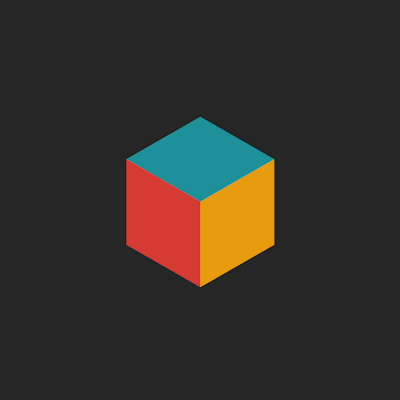
特点
1.以二维表现形式实现三维的视觉效果。
2.基础图形可以根据各自的运动轨迹分组。
3.每次运动变换的时间间隔相同。
临摹思路
1.先把基础图形实现。
2.分组进行分析每个组的运动轨迹。
一共27个基础正方体,每一列,上下重叠的三个正方体为一组,分析他们的运动轨迹。
3.对比同样时间间隔内,不同组的运动轨迹的差异。
4.不断调试,调整位置。
分析运动过程
1.一共将运动分成’七秒’,六个阶段
拿九组方块的C位方块组来举例
除了中心方块一直保持静止,其上下的方块是有发生移动的。
1-2阶段:保持不变
3-5阶段:上面的方块朝正上方移动,下面的方块超正下方移动。
5-6阶段:上面的方块朝正下方移动,下面的方块超正上方移动,恢复原状。
2.为了使得二维有三维的呈现效果,移动方向为斜角
举例:
dy=A/s,即每次dx和dy运动效果合成之后都是斜角方向
move1(xx+30,yy1+30/s,A,A/s);
move1(xx+30,yy2+30/s,A,A/s);//不动
move1(xx+30,yy3+30/s,A,A/s);
过程
1.基础图形
step1:吸取颜色
将图像截图导入PS,使用取色器获取背景颜色和三种基础颜色的RGB值或者十六进制color值。
step2:绘制基础图形
自定义基本绘图方法
drawbasepic():
function drawbasepic(x,y){
background(220);
noStroke();
fill(color(color1));
beginShape();
vertex(x, y);//A
vertex(x+30, y-30/s);//B
vertex(x+60, y);//C
vertex(x+30, y+30/s);//D
endShape();
fill(color(color2));
beginShape();
vertex(x,y);//A
vertex(x+30, y+30/s);//D
vertex(x+30, y+90/s);//F
vertex(x, y+60/s);//E
endShape();
fill(color(color3));
beginShape();
vertex(x+60, y);//C
vertex(x+60, y+60/s);//G
vertex(x+30, y+90/s);//F
vertex(x+30, y+30/s);//D
endShape();
}
生成基础图片如下:
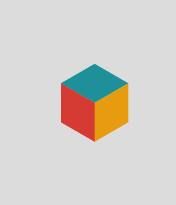
step3:绘制一组基础图像
根据一组基本图像的位置来确定起初点的坐标差异
drawbasepic(xx-30,yy1-30/s);
drawbasepic(xx-30,yy2-30/s);
drawbasepic(xx-30,yy3-30/s);
//区域1
drawbasepic(xx,yy1);
drawbasepic(xx,yy2);//不动
drawbasepic(xx,yy3);
//区域2
drawbasepic(xx+30,yy1+30/s);
drawbasepic(xx+30,yy2+30/s);//不动
drawbasepic(xx+30,yy3+30/s);
step4:先让基础组动起来
自定义基本移动绘图方法
move1():
每次基础小正方体移动时,都对原本坐标进行加减,重画来实现视觉上的移动。
function move1(x,y,dx,dy)//移动
{
x+=dx;
y+=dy;
drawbasepic(x,y)
}
step5:将剩余组数按照坐标位置不同,加在画面上
step6:用全局变量z来表示时间,在每次draw()运行一次,z++。然后再通过if,else if 的语句对z值进行判断,来控制每个阶段基础图形的运动轨迹。
z++;
//1s
if(z<30){
...}
//2s
else if(z>30&z<60){
...}
...
...
//大于6s
else if(z>180){
}
然后进行判断,如果z到达了6s,将所有的变量(包括z)重置为0,在draw()再次执行的时候,从头开始绘制图案。
if(z==180){
z=0;
A=B=C=E=D=F=0;
}
step7:一共六个阶段,研究不同阶段基础方块的移动规律,分别做出move1()方法的变量判断。
在每个阶段都设置一个变量,每次运行draw,都使变量增加1,使得每次图形累计移动量增加。通过对变量进行乘积根号三,来实现二维往斜上或者斜下运动,却给人三维直上直下的错觉。
//示例
move1(xx-A+B,(yy2-60/s)-(A+B)/s,0,+2*C/s);
move1(xx-A+B,(yy2-60/s)-(A+B)/s,0,0);
move1(xx-A+B,(yy3-60/s)-(A+B)/s,0,-2*C/s);
step8:调试调试再调试,在草稿纸上将三维运动转换成二维图像的平移,在调试的过程中修改小错。
初步结果
有点点小卡卡卡卡卡卡卡
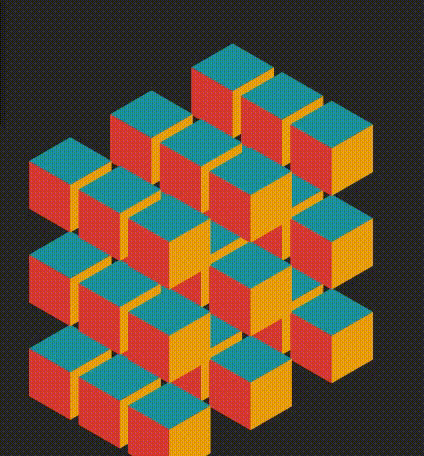
拓展
因为我选取的例子不像是函数那种,通过修改各种参数就可以拓展出很多花样,而且如果使用鼠标定位的话,原本很卡的运行图片可能会更加动不了。
所以我的拓展方式是使用P5.js的GUI库,可以使得用户点击视角左部的颜色调盘来自主选择颜色。
调用库:
链接:P5.GUI.js库位置
说明:我将P5.js、P5.GUI.js以及quicksettings.js下载之后加载在自己的html项目里,然后在<\head>里引用,就可以调用GUI库了。
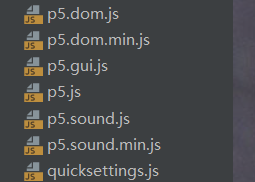

函数功能:
var gui;
function setup(){
createCanvas(900,900);
// Create Layout GUI
gui = createGui();
gui.addGlobals('color1', 'color2', 'color3','backgroundcolor');
}
createGui():创建GUI
.addGlobals(’’,’’,’’),给GUI添加组件,名字分别为:
运行预览:
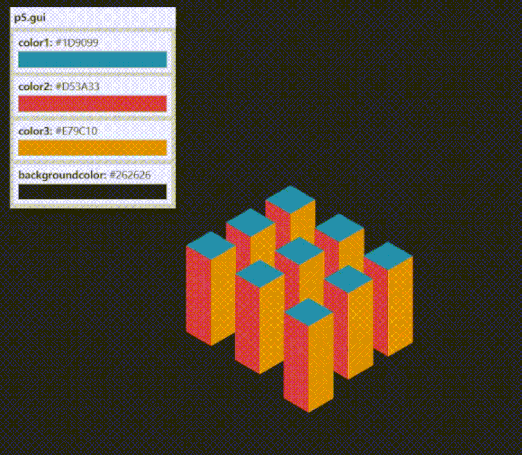
总结
在完成本次作业时,我遇到了很多问题。从最开始的方法运作,到后来的图像调整,每一个都需要很多的耐心。
虽然在调试和修改的过程中遇到了各式各样的小问题,但是最终耐心下来一个一个调整结束之后,完整的运行之后,内心还是很有成就感的。
这就是当理性的代码将感性的艺术呈现在荧屏上时,所给我带来的视觉感动吧。






















 439
439











 被折叠的 条评论
为什么被折叠?
被折叠的 条评论
为什么被折叠?








